wps文档一粘贴就变成下一行的教程
时间:2023-08-21 09:43:10作者:极光下载站人气:2920
相信在大部分用户的电脑上都可以看到wps软件的身影,这是一款可以用来编辑不同类型文件的办公软件,为用户带来了许多的便利和好处,并且深受用户的喜爱,当用户在wps软件中编辑文档文件时,就会发现在页面上复制粘贴内容后,会出现一行未满就自动换行的情况,这时用户应该怎么来解决呢,其实解决的方法是很简单的,一般出现这种情况是因为自己的页面上的标尺游标进行了调整导致的,用户直接移动游标位置即可解决问题,或者用户在网页上复制的内容自带格式,用户直接清除格式就可以了,那么接下来就让小编来向大家分享一下wps文档为什么一粘贴就变成下一行的解决方法吧,希望用户能够喜欢。
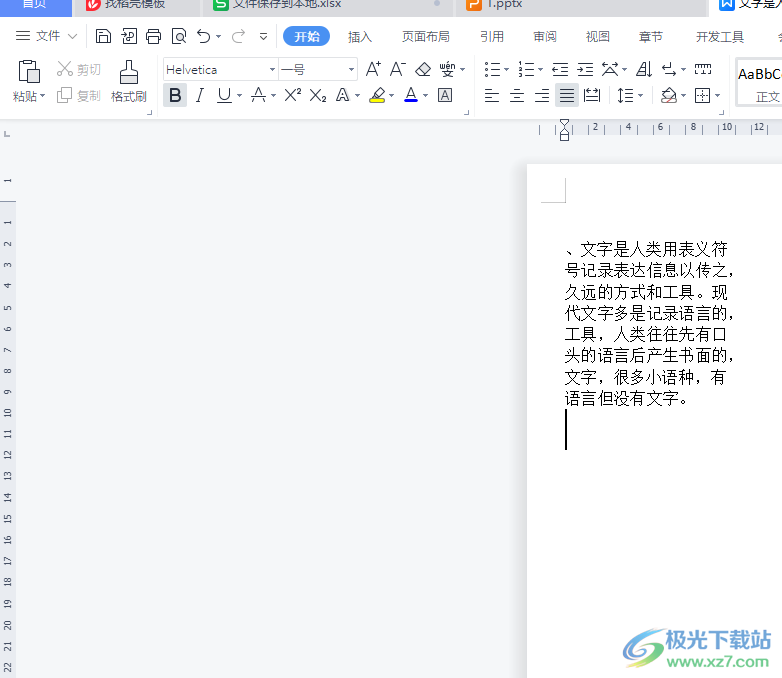
方法步骤
1.用户在电脑桌面上打开wps软件,并来到文档文件的编辑页面上,可以看到粘贴的文字会变成下一行
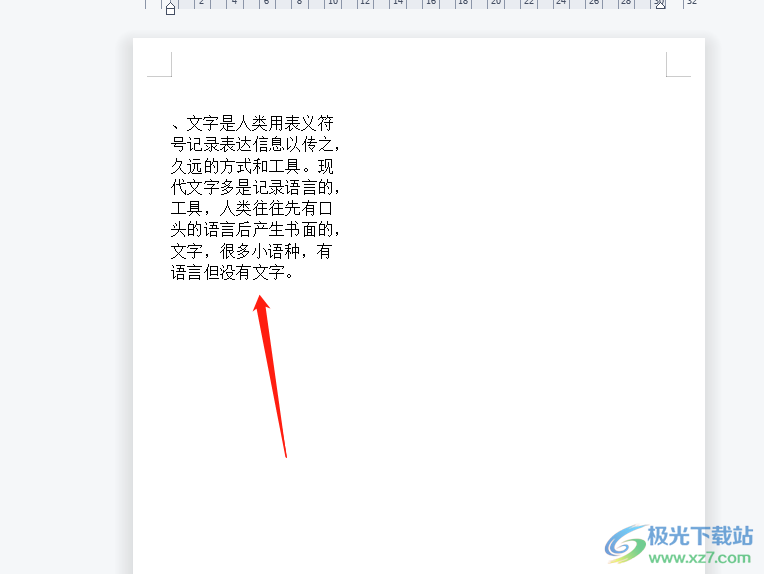
2.在页面上方的标尺中,用户可以看到游标的位置发生了变化
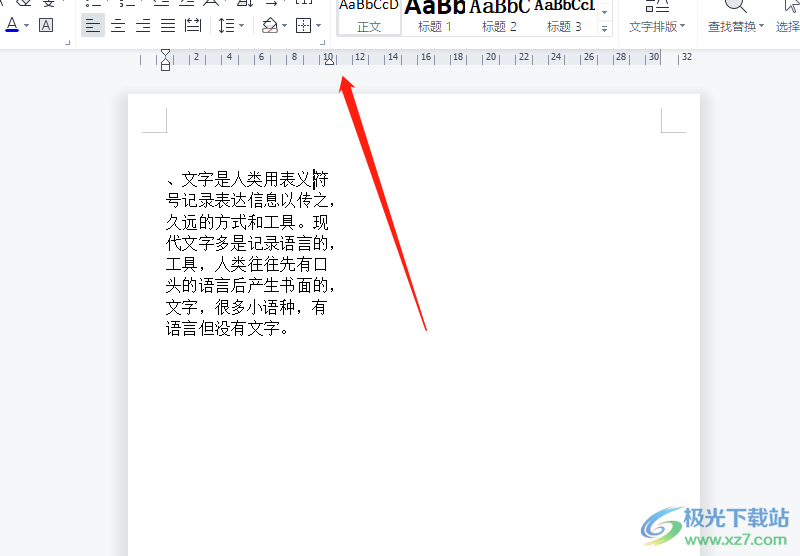
3.这时用户就需要按住鼠标左键来向右移动游标,如图所示,可以看到出现的虚线
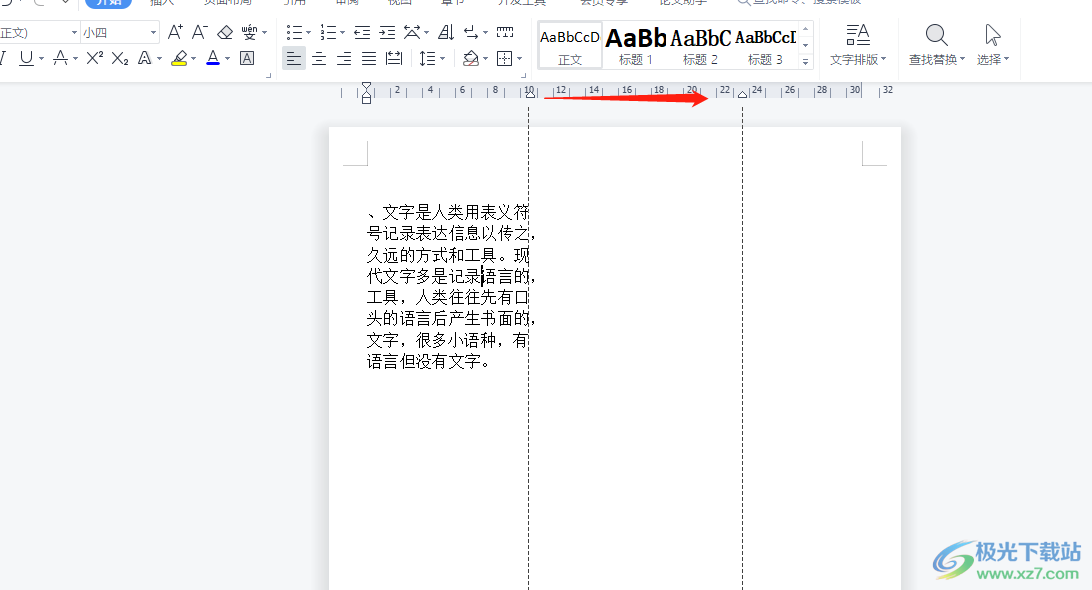
4.移动到合适位置后,用户在页面上就会发现粘贴出来的文字不会再未满一行就换行了
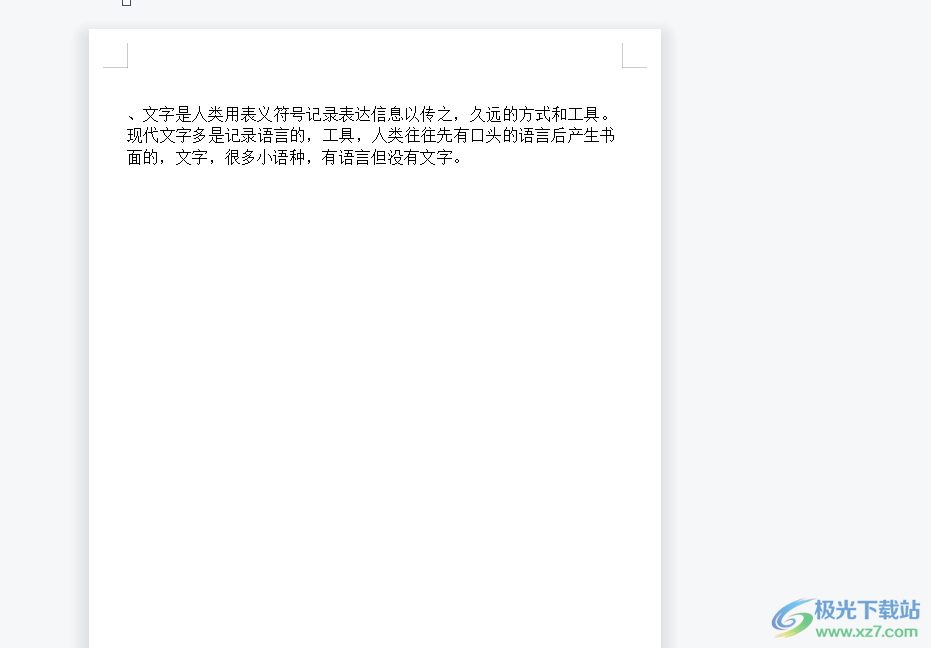
5.用户还可以全选粘贴的文字,在菜单栏中点击开始选项,接着将会弹出下拉选项卡,用户选择其中的去除格式图标即可解决问题
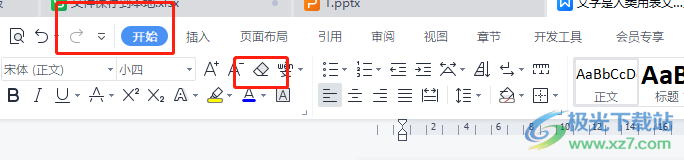
用户在使用wps软件时,会发现在文档页面上复制粘贴文字内容时,会自动换行的情况,并且一行还未填满就下一行了,这时用户可以在页面上方的标尺中检查游标的位置是否发生了变化,接着将其移动到正确的位置上即可,或是选中文字并清除格式来解决,因此感兴趣的用户可以来试试看。

大小:240.07 MB版本:v12.1.0.18608环境:WinAll
- 进入下载
相关推荐
相关下载
热门阅览
- 1百度网盘分享密码暴力破解方法,怎么破解百度网盘加密链接
- 2keyshot6破解安装步骤-keyshot6破解安装教程
- 3apktool手机版使用教程-apktool使用方法
- 4mac版steam怎么设置中文 steam mac版设置中文教程
- 5抖音推荐怎么设置页面?抖音推荐界面重新设置教程
- 6电脑怎么开启VT 如何开启VT的详细教程!
- 7掌上英雄联盟怎么注销账号?掌上英雄联盟怎么退出登录
- 8rar文件怎么打开?如何打开rar格式文件
- 9掌上wegame怎么查别人战绩?掌上wegame怎么看别人英雄联盟战绩
- 10qq邮箱格式怎么写?qq邮箱格式是什么样的以及注册英文邮箱的方法
- 11怎么安装会声会影x7?会声会影x7安装教程
- 12Word文档中轻松实现两行对齐?word文档两行文字怎么对齐?
网友评论